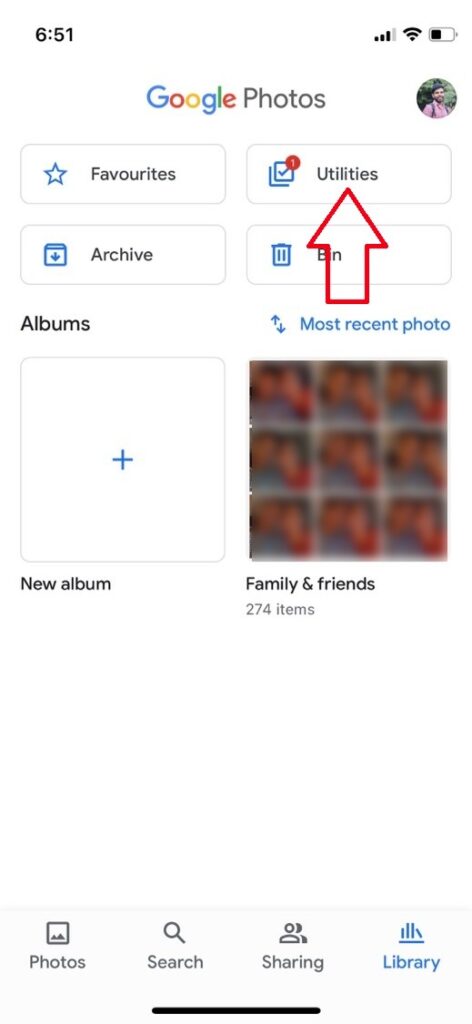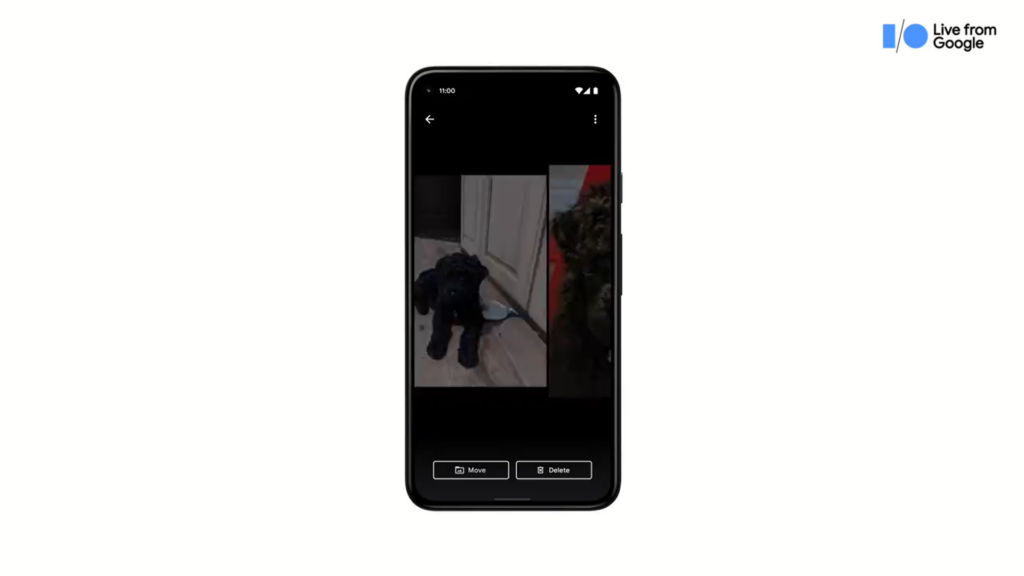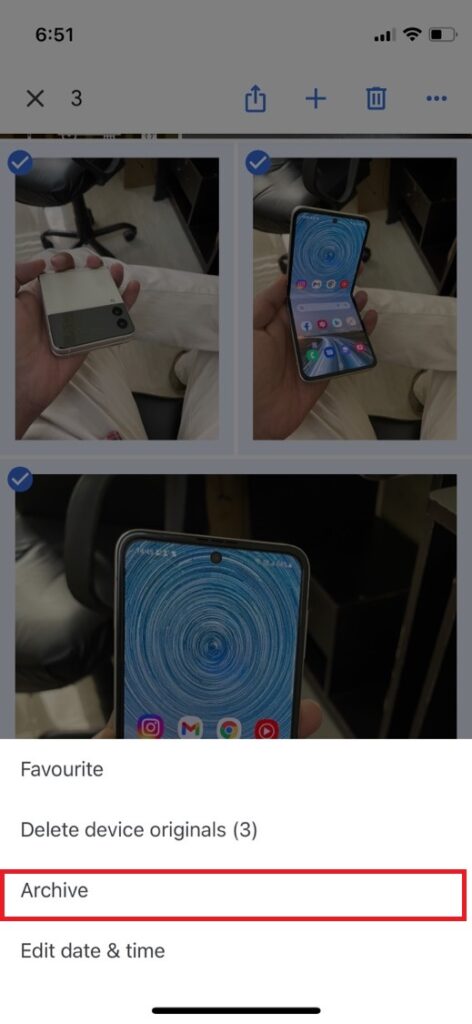2 façons de masquer des photos avec un mot de passe dans Google Photos
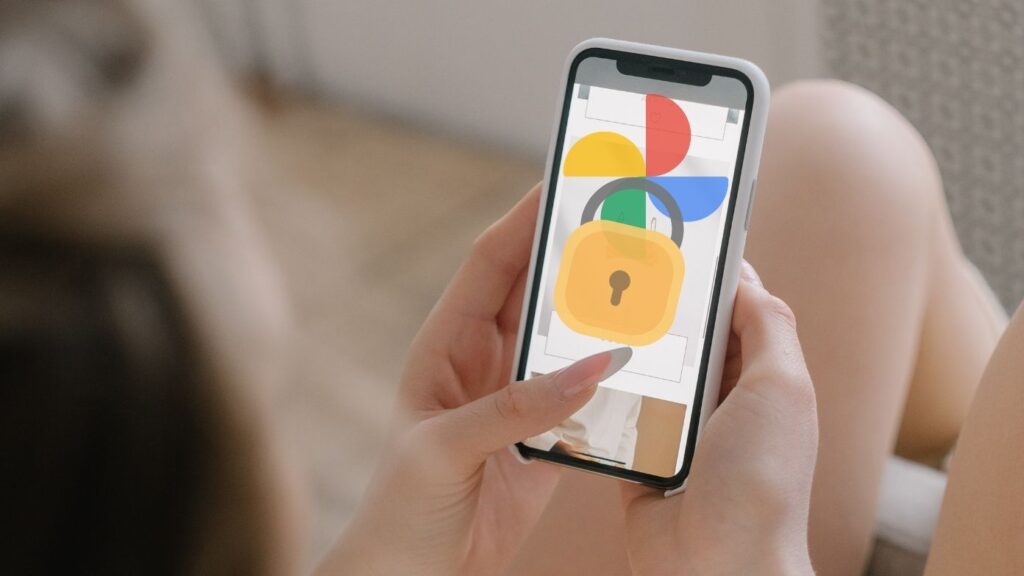
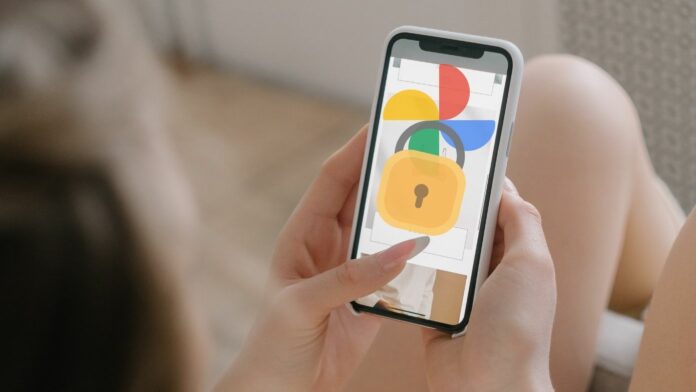
Google a annoncé qu’il apportait son « Dossier verrouillé » pour l’application Google Photos à tous les utilisateurs. Auparavant, la fonctionnalité était limitée aux appareils Pixel uniquement. Avec cette annonce, le déploiement de la fonctionnalité qui cache vos photos privées dans un dossier protégé par mot de passe commence pour tous les utilisateurs. Dans cet article, je vais vous expliquer comment utiliser cette fonctionnalité pour masquer vos photos privées avec un mot de passe et une astuce bonus pour faire de même.
Aussi, lisez | 12 meilleurs trucs et astuces de Google Photos que vous devez savoir (2021)
Masquer les photos avec le mot de passe
Il existe un certain nombre de disponibles sur Apple Store et Play Store qui vous permettent de cacher vos médias sensibles derrière un dossier verrouillé. Cependant, nous parlons ici de Google Phots car la plupart des utilisateurs utilisent cette application et nous examinerons une autre façon de le faire.
Configurer le dossier verrouillé de Google Photos
Pour déplacer vos photos dans ce dossier, vous devez d’abord les configurer. Suivez les étapes mentionnées ci-dessous :
1. Ouvrez l’application Google Photos sur votre téléphone.
2. Maintenant, appuyez sur « Bibliothèque » dans les options du bas.
3. Sur la page suivante, appuyez sur « Utilitaires » en haut.
4. Ici, vous verrez l’option « Dossier verrouillé » dans la section « Organisez votre bibliothèque ». Appuyez dessus.
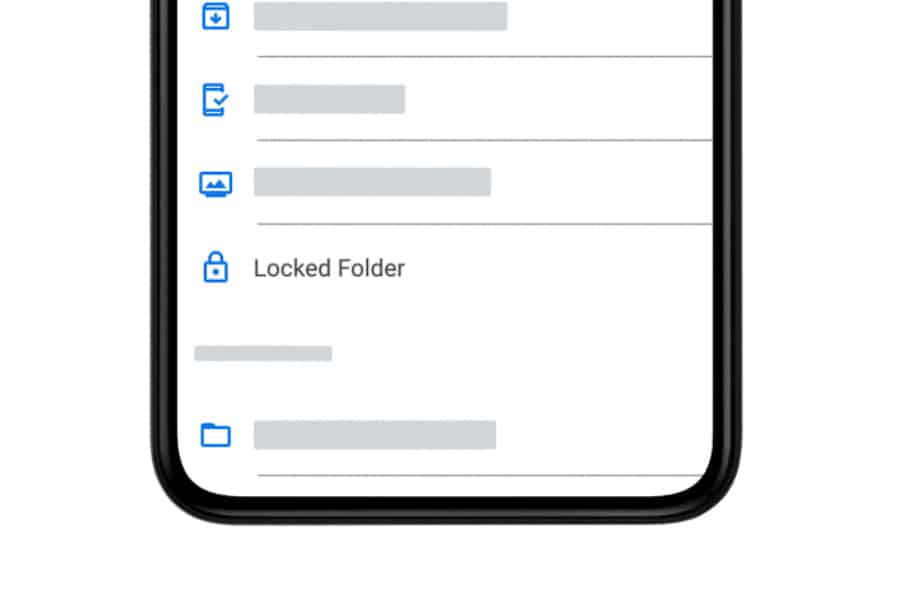
5. Appuyez maintenant sur « Configurer le dossier verrouillé », puis suivez les instructions à l’écran.
Il vous sera demandé d’entrer votre mot de passe ou modèle d’écran de verrouillage et de le définir comme mot de passe d’écran verrouillé.
Déplacer les photos vers le dossier verrouillé
Une fois que vous avez configuré le dossier verrouillé, vous devez également savoir comment déplacer vos photos vers ce dossier par la suite.
- Accédez à l’onglet Photos et sélectionnez la ou les photos que vous souhaitez masquer.
2. Dans le coin supérieur droit, appuyez sur l’icône des trois points.
3. Dans le menu, sélectionnez « Déplacer vers le dossier verrouillé », puis appuyez sur « Déplacer ».
Vos photos seront maintenant déplacées dans ce dossier et vous devrez utiliser le mot de passe de votre écran de verrouillage pour les afficher.
Enregistrez directement depuis l’appareil photo Pixel vers le dossier verrouillé
Vous pouvez également définir ce chemin d’accès par défaut au dossier pour enregistrer vos images de pellicule sur Pixel et les téléphones Android d’origine. Suivez ces étapes:
1. Ouvrez l’application Appareil photo sur votre téléphone Pixel.
2. Dans le coin supérieur droit, appuyez sur « Galerie de photos », puis sélectionnez « Dossier verrouillé ».
C’est tout, prenez maintenant une photo et elle sera automatiquement enregistrée dans le dossier verrouillé.
Vous pouvez enregistrer toutes vos photos et vidéos sensibles dans le dossier verrouillé et il sera protégé par un mot de passe. Les médias enregistrés dans ce dossier n’apparaîtront pas dans l’onglet Photos, les souvenirs ou la recherche. De plus, ceux-ci n’apparaîtront pas non plus dans les autres applications ayant accès à Photos.
Astuce bonus : Google Photos Archive
Il existe un autre moyen de masquer vos photos dans Google Photos. De cette façon, vos photos sensibles personnelles sont également masquées des recherches, des souvenirs et d’autres applications, mais il n’y a qu’un seul inconvénient : elles ne sont pas protégées par mot de passe.
Cependant, vous pouvez toujours utiliser cette fonctionnalité si le « Dossier verrouillé » n’est pas encore arrivé sur votre téléphone. Suivez les étapes ci-dessous pour ajouter des photos au dossier Archive :
1. Ouvrez l’application Google Photos et dans l’onglet Photos, sélectionnez les photos que vous souhaitez masquer.
2. Vous pouvez appuyer et maintenir les photos pour sélectionner plusieurs photos et après cela, appuyez sur le menu à trois points dans le coin supérieur droit.
3. Maintenant, dans le menu, appuyez sur « Archive ».
C’est ça. Ces photos seront maintenant déplacées dans la section Archive. Vous pouvez les voir en allant dans Bibliothèque -> Archive. Et si vous souhaitez désarchiver des photos à partir de là, appuyez et maintenez pour sélectionner et choisissez « Désarchiver » dans le menu en appuyant sur trois points.
Voici donc comment masquer vos photos avec le mot de passe dans Google Photos. Pour plus de trucs et astuces, suivez-nous sur les réseaux sociaux !
Vous pouvez également nous suivre pour des nouvelles techniques instantanées à Actualités de Google ou pour des trucs et astuces, des critiques de smartphones et de gadgets, rejoignez Groupe de télégrammes GadgetsToUse, ou pour les dernières vidéos de révision, abonnez-vous Chaîne Youtube GadgetsToUse.